小伙伴们知道CSP绘画软件怎么安装吗?今天本站就来讲解CSP绘画软件的安装教程,感兴趣的快跟本站一起来看看吧,希望能够帮助到大家。
1.首先我们在本站下载CSP绘画软件的安装包,解压后,双击“exe”文件,进入安装向导,单击Next,如图所示:
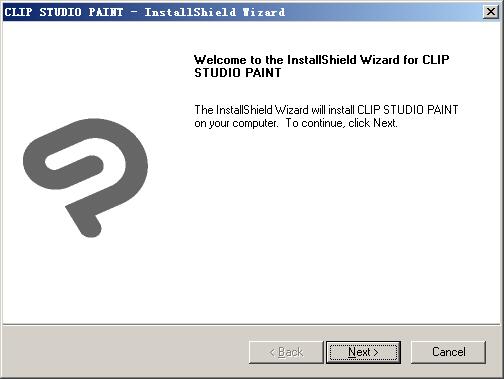
2.然后阅读许可协议,点击“I accept the…”,单击Next,如图所示:
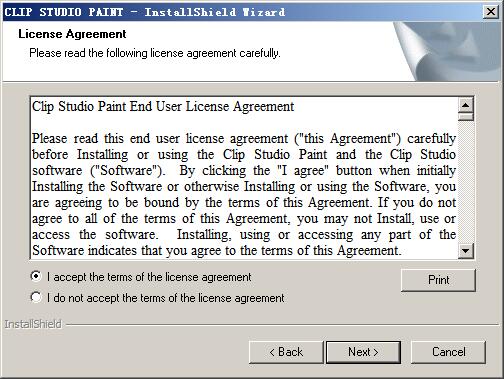
3.接着选择语言,单击Next,如图所示:
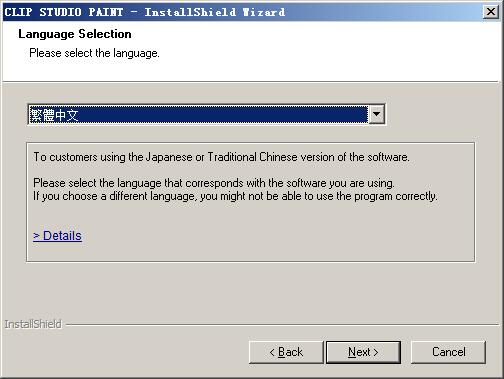
4.软件信息已准备就绪,单击Install安装即可,如图所示:
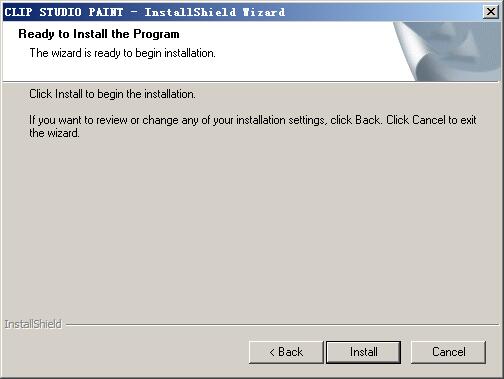
以上就是本站给大家带来的CSP绘画软件怎么安装的全部内容,希望能够帮助到大家哦。
正文完








